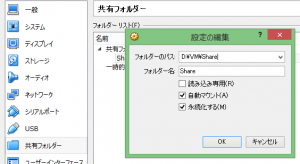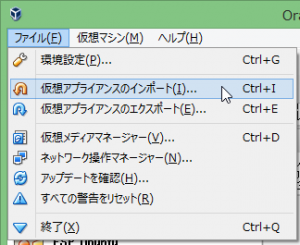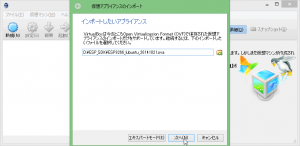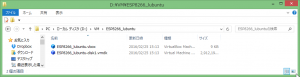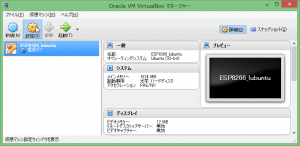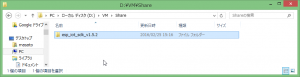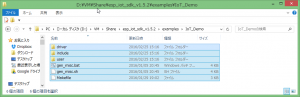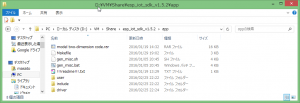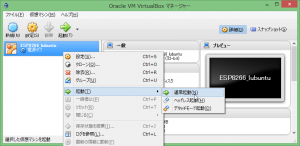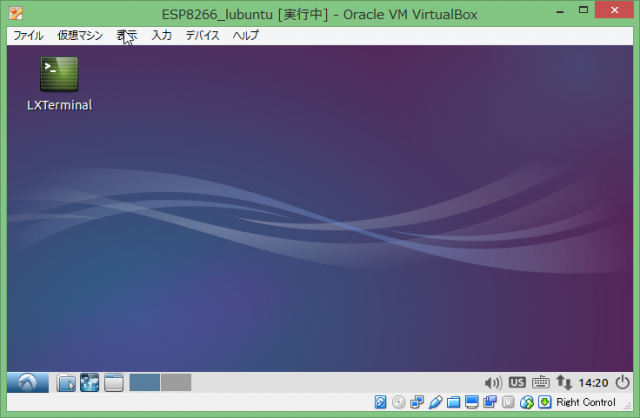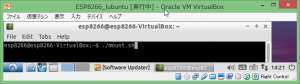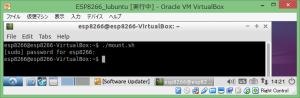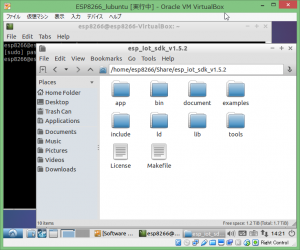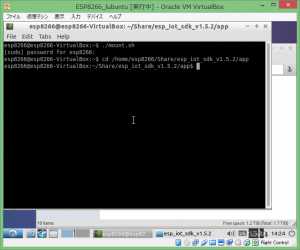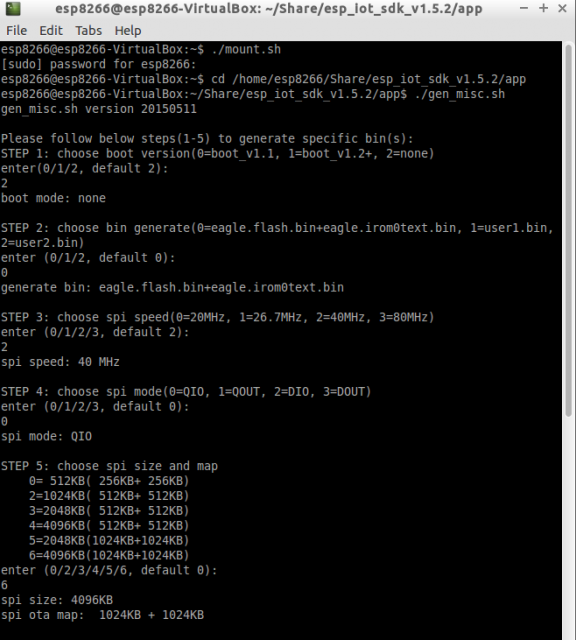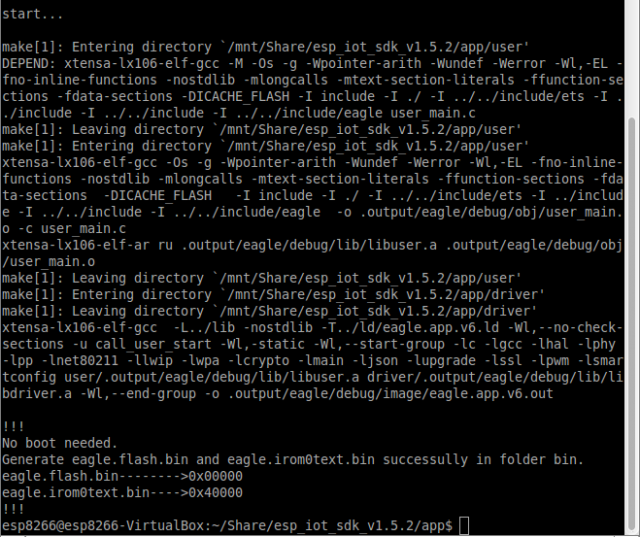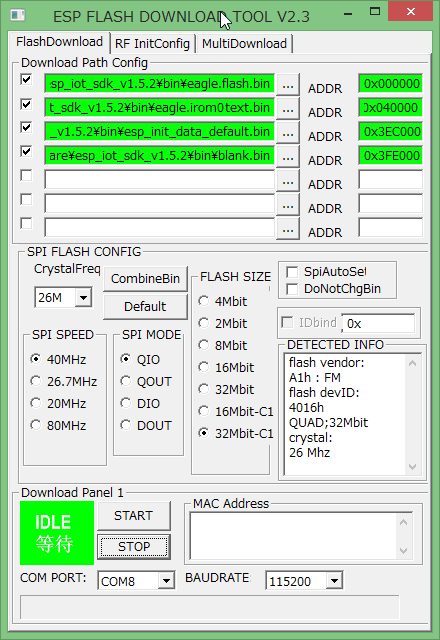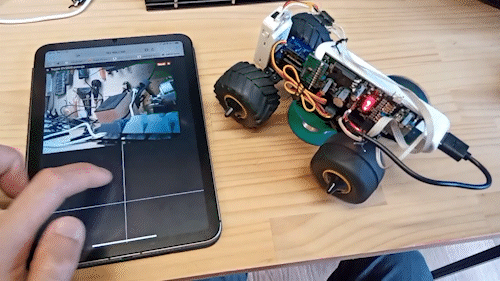「ESP8266」で始めるIoT入門シリーズはこちらからお読みいただけます
- ブレイクアウトボード実装編
- ESP8266とブレイクアウトボードで中学生ぶりに半田付けに挑戦
- Arduinoでワイヤレススイッチ作成編
- ESP8266モジュール単体でミニ四駆をワイヤレス化!
- スマホで自由自在に操作できる「IoTミニ四駆」の仕組みを解説(技適済みWi-Fiモジュール「ESP8266」で始めるIoT入門)
- ついに外の世界 – ネットワーク – へ「引きこもり係数」ツイートの仕組みを解説 (前編) 〜「ESP8266」で始めるIoT入門
- 「引きこもり係数」ツイートの仕組みを解説 (後編) 〜「ESP8266」で始めるIoT入門
「俺はガ○マのために働いている。完璧な世界を作るために!」と息子に宣言してから一ヶ月以上経ちました。
某ヒーロー番組で弊社入居ビルが敵勢力に支配された為なのですが、一向に主人公が助けに来てくれません……。
さて、ESP8266の記事の続きです。
これまではArduino IDE、Luaと、導入しやすい開発環境の紹介をしてきましたが、CPUの性能をより発揮するためには、純正SDKでの開発環境が必要になります。
今回は、espressifが用意しているSDKの環境構築に挑戦します。firmwareの書き込みも専用ツールを使い、Lチカをビルドして書き込むところまで記載し、次回はI2Sでの音声再生など、より高度なことに挑戦したいと思います。
できる方はこの記事を読まなくても既にやられていると思うので、比較的導入しやすいWindows環境でのインストールについて説明します。Macでも、bootcampでWindowsを使っている場合は同じです。
以下の5つのファイルをダウンロードします。
開発環境込みのLinuxのdiskイメージが開発元で用意されているので、
VirtualBoxの仮想環境でSDKを動作させます。
A)必要なファイル
1)VirtualBox
2)VirtualBoxのdiskイメージ
ESP8266_lubuntu_20141021.ova
3)IOT_SDK
現状最新と思われるV1.5.2
4)LED BLINK Sample
user_main.c
5)ESP_DOWNLOAD_TOOL_V2.4
1)は、OSに合ったものをダウンロードして下さい。
2)は、開発元公式ツールなのですが、baidu cloudにupされています。手順がやや煩雑ですが、baiduかQQアカウントを作ってダウンロードしてください。
3)4)はGitHubからダウンロードしてください。
B)SDK環境のインストール
1)Dドライブを用意します。
パーティションを区切るか、USBメモリなどをDドライブに割り当てても可能です。
Dドライブの中にVMフォルダを作って下さい。
D:¥VM\Share
2)VirtualBOXをインストールして下さい。
詳細は割愛します。
3)環境設定のデフォルトの仮想マシンフォルダーを設定
1)のD:¥DMを選んでください
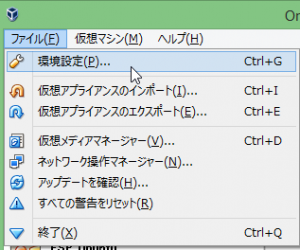
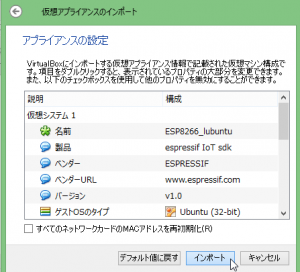
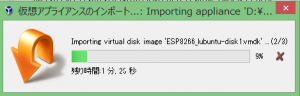
VMフォルダに、vboxとvmdkファイルがコピーされる
ESP_Lubuntuの設定で
共有フォルダーにD:\VM\Shareを設定します
Windows上で
D:\VM\ShareフォルダにSDKをコピーします。
SDKのappフォルダに、
D:\VM\Share\esp_iot_sdk_v1.5.2\examples\IoT_Demo
の中身を
D:\VM\Share\esp_iot_sdk_v1.5.2\app
にコピーします。
さらに、
D:\VM\Share\esp_iot_sdk_v1.5.2\app\user
の”user_main.c”を
4)のファイルと差し替えます。
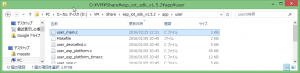
5)ESP8266_lubuntuを起動する
user name : “ESP8266”, password : “espressif”.です
起動後画面。
LXTerminalを起動して、
“./mount.sh”と入力し、Enter
passwordを聞かれるので、”espressif”と入力し、Enter
フォルダがWindowsと共有される。
”cd /home/esp8266/Share/esp_iot_sdk_v1.5.2/app”と入力し、Enter。
appのフォルダに移動する。
キーボードの割り当てが異なるので
” _ “は、shift + ” – “、” = “は、” ^ ”キーを押すと入力できる。
”./gen_misc.sh”と入力し、Enter.
STEP1: choose boot version (0=boot_V1.1, 1=boot_v1.2+, 2=none) =>2
STEP2: choose bin generate (0=eagle,flash.bin+eagle.irom0text.bin, 1=user1.bin,2=user2.bin) =>0
STEP3: choose spi speed(0=20MHz, 1=26.7MHz, 2=40MHz, 3=80MHz) =>2
STEP4: choose spi mode(0=QIO, 1=QOUT, 2=DIO, 3=DOUT) =>0
STEP5:
0= 512KB( 256KB+ 256KB)
2=1024KB( 512KB+ 512KB)
3=2048KB( 512KB+ 512KB)
4=4096KB( 512KB+ 512KB)
5=2048KB(1024KB+1024KB)
6=4096KB(1024KB+1024KB)
=>6
Compileされ、書き込み用のbinaryファイルが出力される。
binaryは、D:\VM\Share\esp_iot_sdk_v1.5.2\bin
に生成される。
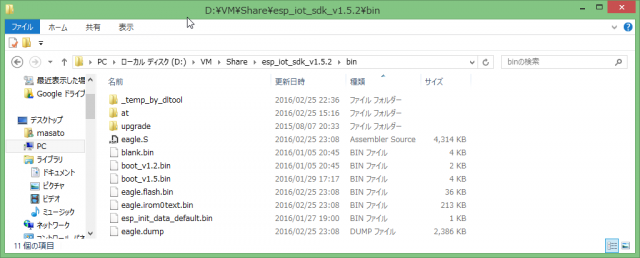
Programing Gideは現状知る限り、Ver1.3が新しいようです。
SDKを解凍したdocumentの中にpdfファイルがあります。
http://bbs.espressif.com/viewtopic.php?f=46&t=919
6)Firmwareの書き込み
USBシリアル変換アダプタとCerevo ブレイクアウトボードの接続をしている前提で
技適済みWi-Fiモジュール「ESP8266」で始めるIoT入門(ブレイクアウトボード実装編)
WIndows上で
ESP_DOWNLOAD_TOOL_V2.3(ファイル名はV2.4だが、Windows表示はV2.3)を使って下図のような設定でESP8266に書き込みます。[START]をクリックして書き込み、FINISHが表示されれば書き込み完了。
ESP_DOWNLOAD_TOOLはWindows専用ツールなので Macではesptoolを使う必要があります。 Port12にLEDを繋ぐとLチカしました。
次回はSDK環境での作例を公開予定です。
それでは、完璧な世界(=会社の利益が出て、社員に還元される世界)のために仕事に戻ります!
著者プロフィール

- 2015年にCerevoへジョイン。電気エンジニアを経て、現在は執行役員